アセットパッケージの作成とエクスポート
ノート: シーン、サンプル、ツール、その他のアセットを共有するには、独自の Unity パッケージを作成 することをお勧めします。ただし、アセットパッケージ (.unitypackage) 形式を使用することもできます。例えば、アセットパッケージを作成して、多くのアセットやシーン全体をプロジェクト間でコピーしたい場合などです。
Unity エディターの Assets メニューからアセットパッケージをエクスポートするには、このセクションの手順に従ってください。
ノート: アセットの品質が高く、他のユーザーに役立つと思われる場合は、Asset Store への公開 のドキュメントの手順に従ってパッケージのドラフトを作成し、Asset Store にアップロードします。
独自のカスタムアセットパッケージを作成する方法は、以下の通りです。
アセットのエクスポート元となるプロジェクトを開きます。
-
メニューから Assets > Export Package を選択し、Exporting package ダイアログボックスを開きます。
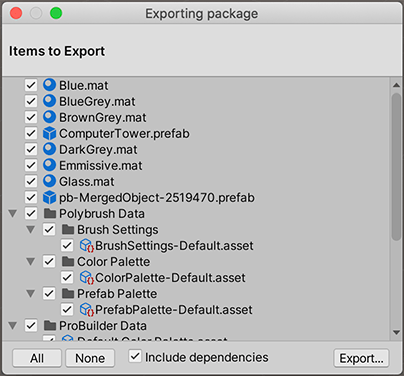
Exporting Package ダイアログボックス このダイアログボックスで、パッケージに加えるアセットのチェックボックスをクリックして選択します。
Include dependencies を有効のままにすると、すでに選択されているアセットで使用されているアセットが自動で選択されるようになります。
Export をクリックするとファイルエクスプローラーが開きますので、パッケージファイルを保存する場所を選択します。
名前と保存したい場所を選択します。
ヒント:パッケージをエクスポートするときには、依存関係も同様にエクスポートできます。例えば、シーンを選択して、パッケージとすべての依存関係をエクスポートすると、シーンに表示されるすべてのモデル、テクスチャ、その他のアセットもエクスポートされます。この方法では、複数のアセットを手動で指定せずに素早くエクスポートできます。
注意Include dependencies を選択すると、スクリプトがを現在の選択に含まれているか参照されている場合には、プロジェクトのすべてのスクリプトがエクスポートの対象になります。これは、選択に含まれているスクリプトが他のスクリプトを参照しているかどうかを判断する方法が Unity にはないためです。例えば、エクスポートするプロジェクトのシーンのアセットを選択し、スクリプトがアタッチされたゲームオブジェクトがそのシーンに含まれている場合は、プロジェクトのすべてのスクリプトが依存関係とみなされます。このような処理を望まない場合は、Include dependencies のチェックを外す必要があります。
アセットパッケージの再エクスポート
アセットパッケージのコンテンツを変更し、更新済みの新バージョンを作成するには、パッケージに必要なアセットファイル (変更なしのファイルと新しいファイルの両方) を選択します。次に、上記の手順に従ってファイルをエクスポートします。
命名方法
更新したパッケージの名前を増分名に変更します (例えば MyAssetPackageVer1、MyAssetPackageVer2)。そのパッケージは更新版であると Unity によって認識されますので、自分自身とそのパッケージを共有する人にとって明確な命名規則を使用する必要があります。
注意:アセットパッケージからファイルを削除したら、名前が同じ別のファイルを加えないでください。Unity ではファイルの追跡に 一意の ID が使用 されますので、同名ファイルは競合の可能性がある別ファイルとして認識されます。その場合は、インポートするときに警告シンボルが表示されます。削除したファイルを元に戻すには、元の名前に近い名前であっても、別の名前に変更します。